Avrunda siffror i Microsoft Excel
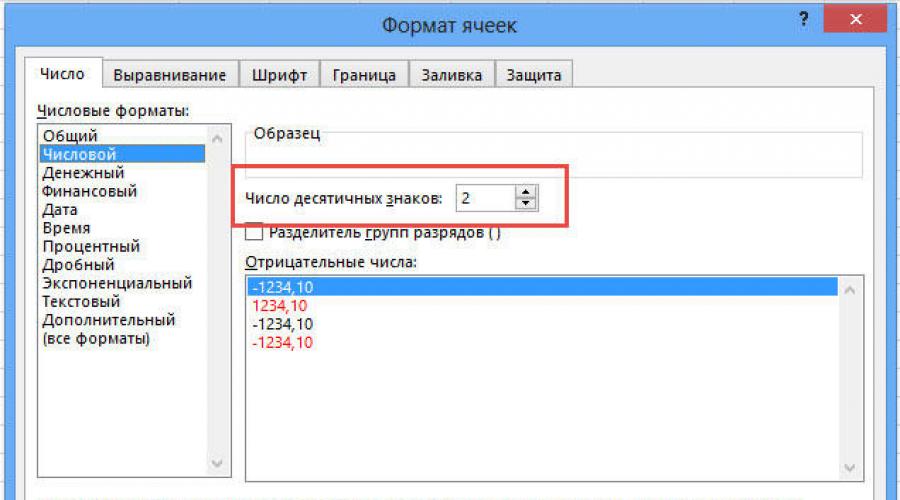
Kalkylarksredigeraren i Microsoft Excel används ofta för att utföra olika typer av beräkningar. Beroende på vilken typ av uppgift användaren står inför förändras både förutsättningarna för att utföra uppgiften och kraven på det erhållna resultatet. Som du vet, när du utför beräkningar, är resultatet mycket ofta bråkdelar, icke-heltalsvärden, vilket i vissa fall är bra, medan det i andra tvärtom är obekvämt. I den här artikeln kommer vi att ta en detaljerad titt på hur man avrundar eller tar bort avrundningstal i Excel. Låt oss ta reda på det. Gå!
För att ta bort bråkvärden används speciella formler
Inte alla användare känner till att det finns en speciell avrundningsfunktion i Excel. Det händer att några av dem av misstag tar värdeformatet, det vill säga det visade antalet decimaler, för avrundning. Vidare i artikeln kommer vi att ta reda på vad som är vad och hur allt görs.
Till att börja med noterar vi att funktionen "Nummerformat" används i de fall formen av ett tal behöver göras mer läsbar. Högerklicka och välj "Formatera celler" från listan. På fliken "Numeriska" ställer du in antalet synliga tecken i motsvarande fält.
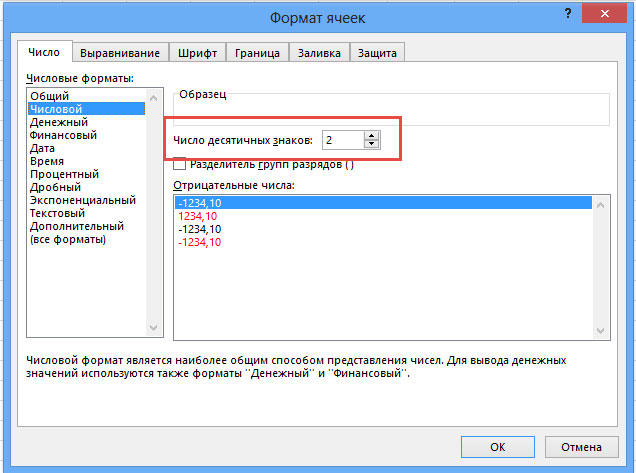
Men Excel har en separat funktion som gör att du kan utföra riktig avrundning enligt matematiska regler. För att göra detta måste du arbeta med formelfältet. Till exempel måste du avrunda värdet i cell A2 så att det bara finns en decimal efter decimalkomma. I det här fallet kommer funktionen att se ut så här (utan citattecken): "=ROUND(A2;1)".

Principen är enkel och tydlig. Istället för celladressen kan du omedelbart ange själva numret. Det finns fall då det blir nödvändigt att runda upp till tusentals, miljoner eller mer. Till exempel, om du behöver göra från 233123 - 233000. Hur ska man vara i det här fallet? Principen här är densamma som beskrivits ovan, med skillnaden att siffran som ansvarar för antalet sektioner som behöver avrundas måste skrivas med ett "-" (minustecken). Det ser ut så här: "=ROUND(233123;-3)". Som ett resultat kommer du att få numret 233000.

Om du behöver avrunda ett tal uppåt eller nedåt (oavsett vilken sida som är närmast), använd då funktionerna RUNDA DOWN och ROUNDUP. Anropa fönstret "Infoga funktion". Under "Kategori" väljer du "Math" och i listan nedan hittar du "ROUNDDOWN" och "ROUNDUP".
Excel har också en mycket användbar RUND-funktion. Dess idé är att den låter dig avrunda uppåt till önskad siffra och multiplicitet. Principen är densamma som i de tidigare fallen, bara i stället för antalet sektioner anges numret, vilket kommer att avsluta det resulterande numret.
I de senaste versionerna av programmet är funktionerna "OKRUP.MAT" och "RIGHT.BOTTOM.MAT" implementerade. De kan komma väl till pass om du behöver forcera avrundning i valfri riktning med angiven precision.

Alternativt kan du lösa problemet med funktionen "HELTTAL", vars princip är att bråkdelen helt enkelt kasseras och avrundas nedåt.